Как создать сайт по аренде оборудования на WordPress с помощью MotoPress
Опубликовано: 2024-08-21Обработка процесса бронирования является распространенным камнем преткновения при ведении арендного бизнеса с большим инвентарем. Потенциальные клиенты будут продолжать обращаться к нам посредством телефонных звонков, электронных писем и текстовых сообщений, чтобы спросить о наличии мест, ценах, бронировании и многом другом. Это перемещение вперед и назад может отнять много времени, вызывая такие проблемы, как двойное бронирование, упущенные шансы и недовольство клиентов. Пункт проката оборудования может решить некоторые из этих проблем.
Плагин MotoPress Appointment Booking может помочь и здесь. Это динамическое решение для планирования WordPress, целью которого является упрощение всего процесса бронирования. Эта центральная система может предоставить вашему бизнесу календари доступности в режиме реального времени, автоматизированные процессы бронирования, плавную интеграцию платежей и многое другое.
Независимо от того, сдаете ли вы в аренду декорации для мероприятий, камеры, электроинструменты или любые другие продукты или услуги, это руководство вам поможет. В этом посте вы узнаете, как легко создать сайт аренды оборудования с помощью WordPress!
Преимущества использования плагина для записи на прием MotoPress
Чтобы добиться успеха на рынке, вашему сайту по аренде оборудования необходимо несколько ключевых функций. Конечно, важен простой и высококонверсионный интерфейс. Так же как и функции производительности и безопасности.
Функциональность, ориентированная на ваших посетителей и потенциальных клиентов, также должна быть приоритетом. Одним из жизненно важных аспектов является возможность просмотра, резервирования и аренды у вас. Здесь будет использоваться плагин MotoPress Appointment Booking Plugin.
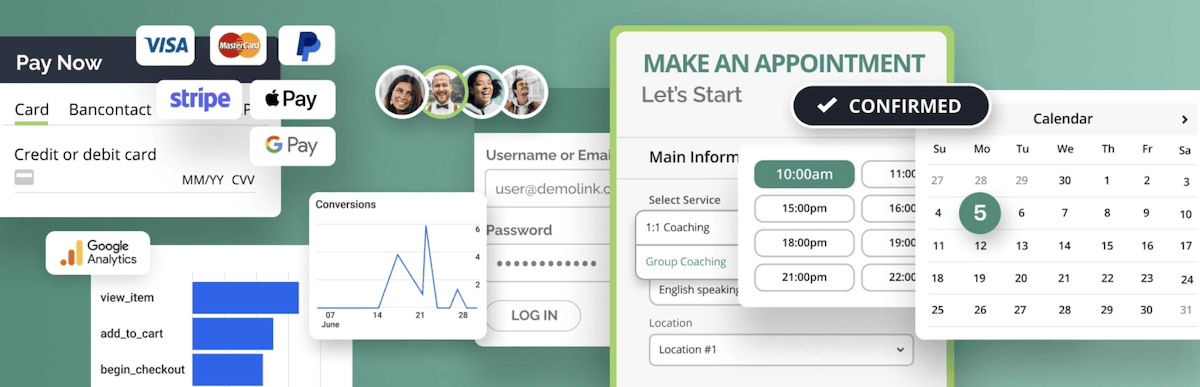
Это не просто упрощает планирование; он загружает коллекцию первоклассных функций, ориентированных на бронирование аренды:
- Гибкий выбор бронирования . Вы можете предоставить клиентам возможность с легкостью забронировать различные типы оборудования, будь то для индивидуальной или групповой аренды, с помощью специального «мастера». Эта гибкость может подойти для широкого спектра случаев использования, что поможет вам лучше управлять своими запасами.
- Автоматические оповещения . Предлагается полноценная система уведомлений, которая позволяет отправлять электронные или текстовые оповещения членам команды и клиентам. Плагин автоматизирует эти напоминания, поэтому вы можете отправлять напоминания о просмотрах, подтверждать аренду, сообщать о наличии мест и все, что между ними.
- Регулируемые формы бронирования . Вы можете настроить формы бронирования в соответствии с существующим брендом вашей компании. Плагин совместим практически со всеми популярными конструкторами страниц WordPress, включая редактор блоков WordPress, Elementor и Divi.
Мы можем показать вам еще много чего о плагине MotoPress' Appointment Booking, поэтому давайте углубимся в него с помощью нашего руководства – после краткого экскурса в варианты ценообразования.
Сколько стоит плагин MotoPress для записи на прием
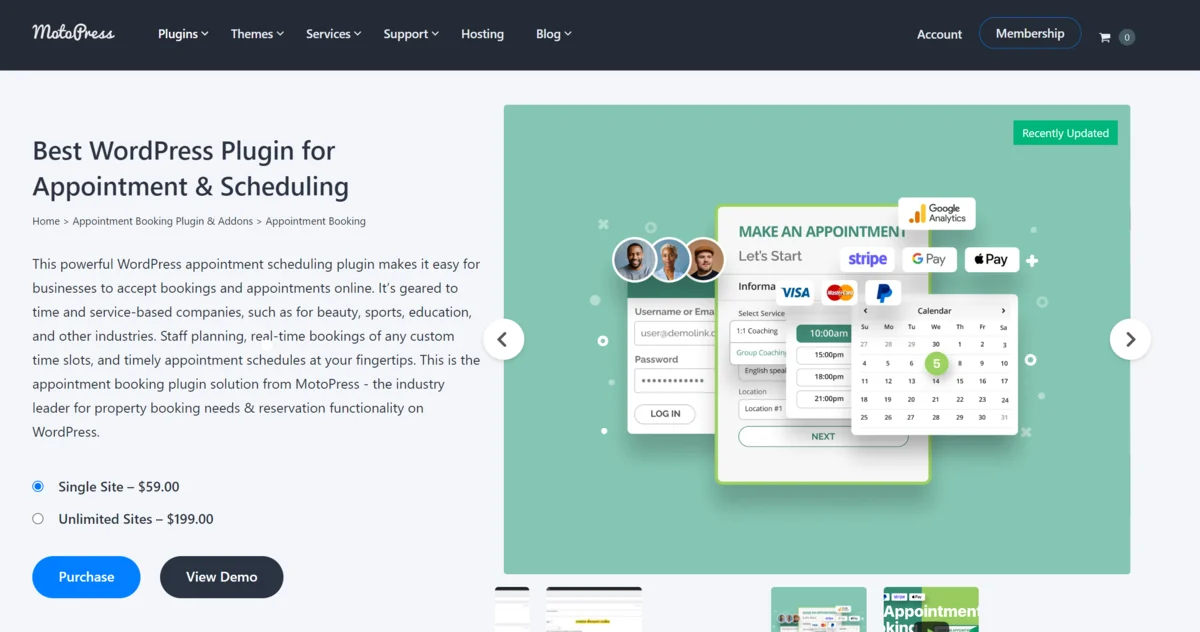
Хорошей новостью является то, что плагин бронирования встреч имеет простую цену:
- Существует лицензия для одного сайта за 79 долларов США.
- Стоимость всех необходимых лицензий составляет 199 долларов США.
Независимо от выбранного вами лицензирования, вы получаете все функции и возможности, доступные в плагине.
Как создать сайт по аренде оборудования с помощью WordPress и плагина для записи на прием MotoPress
Прежде чем приступить к использованию какого-либо плагина, вам следует выбрать подходящую тему для вашего сайта по аренде оборудования. Здесь мы используем прокат оборудования от wpelemento, хотя будет и много других.
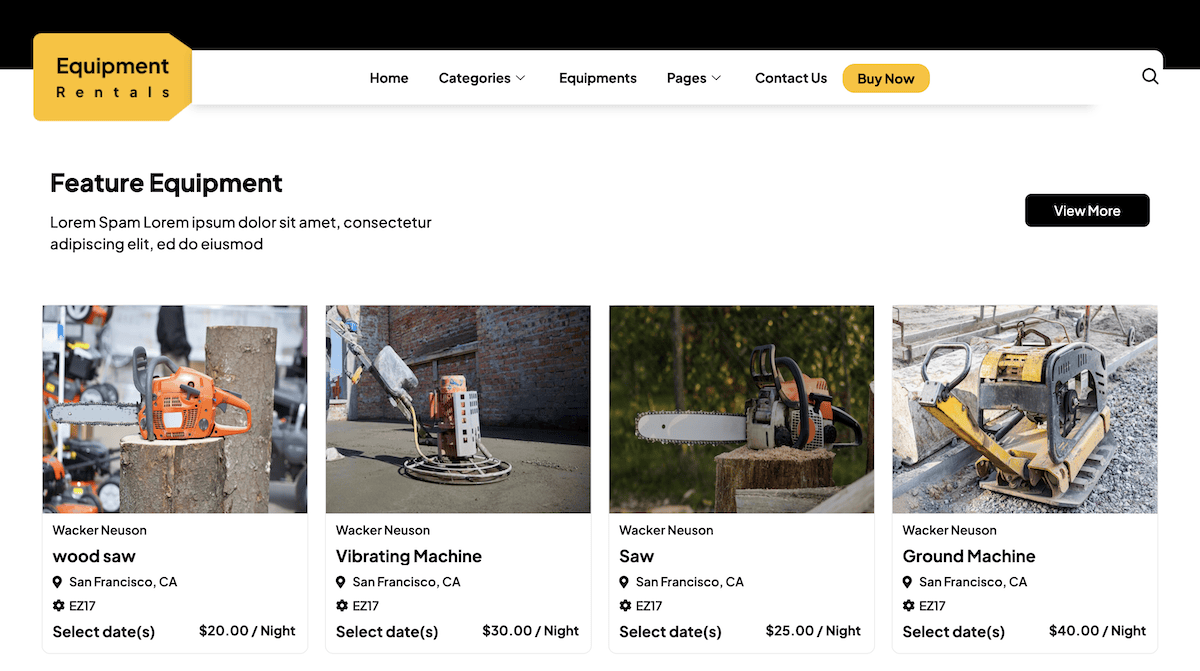
Например, MotoPress успешно интегрировал этот плагин бронирования в различные проекты аренды в теме Lorenty WordPress.
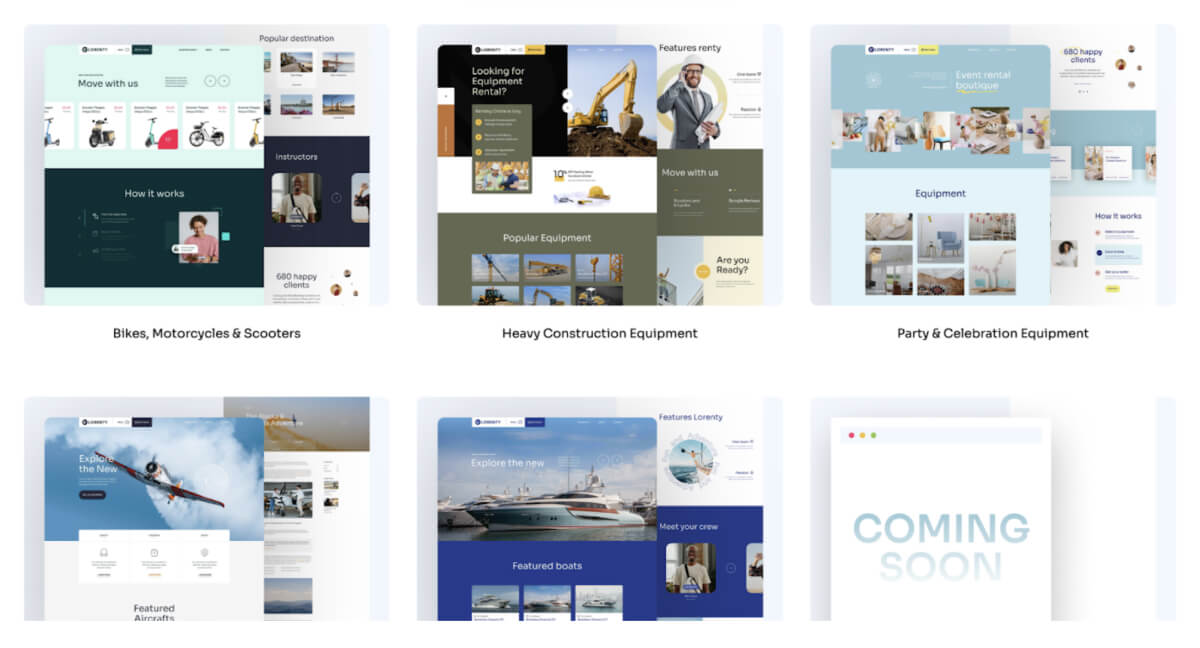
Конечно, вам также необходимо приобрести, установить и активировать плагин бронирования встреч. Когда у вас есть все эти элементы, вы можете начать с настройки плагина в WordPress.
1. Настройка плагина
Чтобы найти ключевые параметры плагина, перейдите в «Встречи» > «Настройки» в WordPress:
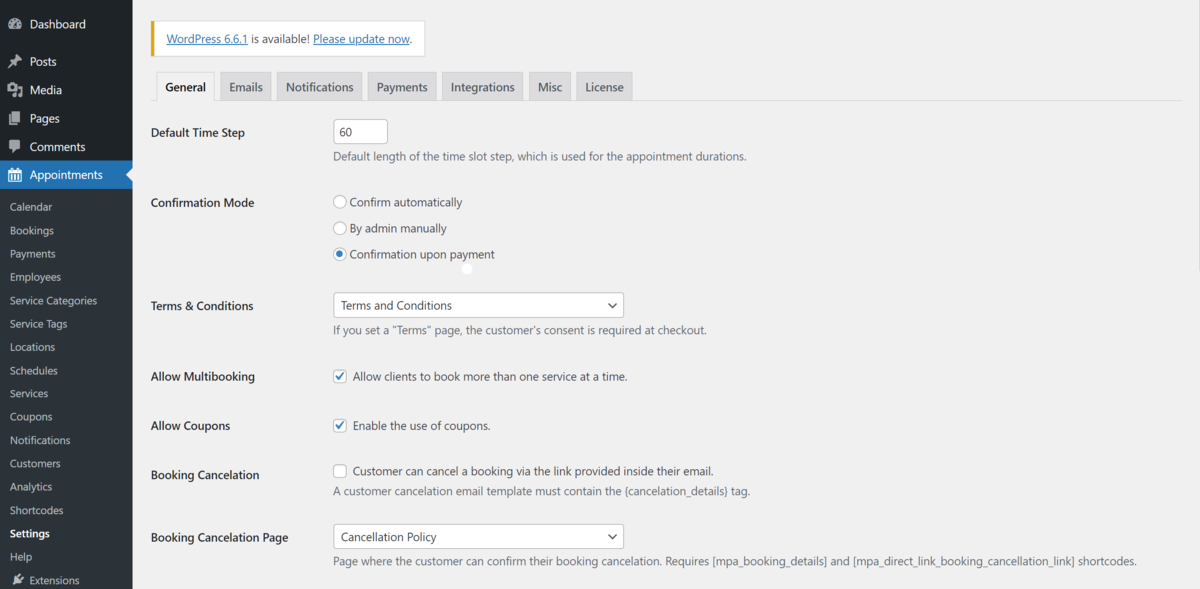
Это позволяет вам установить некоторые значения по умолчанию для записей бронирования. Мы не будем рассматривать все доступные здесь опции, но рекомендуем вам обратиться к отличной документации для получения дополнительной информации о том, что вы можете настроить. Тем не менее, есть несколько выдающихся настроек, на которые следует обратить внимание:
- Временной шаг по умолчанию. Здесь выберите продолжительность периода аренды по умолчанию, например, по часам или по неделям. Обратите внимание, что вы можете изменить эту базовую опцию для отдельных продуктов и услуг. Мы рассмотрим это позже.
- Подтверждение бронирования. Обязательно укажите способ подтверждения бронирования. Это может быть автоматически, вручную или по факту оплаты.
- Условия и положения. Мы рекомендуем вам создать на вашем сайте специальную страницу, на которой будет изложена ваша политика аренды. Сюда могут входить условия отмены, обязательства по возмещению ущерба, штрафы за просрочку платежа и любые другие важные факторы для бронирования и аренды.
После внесения всех необходимых изменений не забудьте сохранить изменения. Следующим шагом будет добавление и настройка членов команды, местонахождения вашего бизнеса и графиков аренды.
2. Добавьте членов команды, места и расписание.
Добавление членов команды в вашу систему бронирования и аренды имеет несколько преимуществ. Во-первых, вы можете назначить своим экспертам определенные категории оборудования. Во-вторых, клиент получает ощущение индивидуального обслуживания, что может принести вам больше арендной платы.
Чтобы добавить членов команды в вашу систему, перейдите на экран «Встречи» > «Сотрудники» , затем нажмите « Добавить нового» :
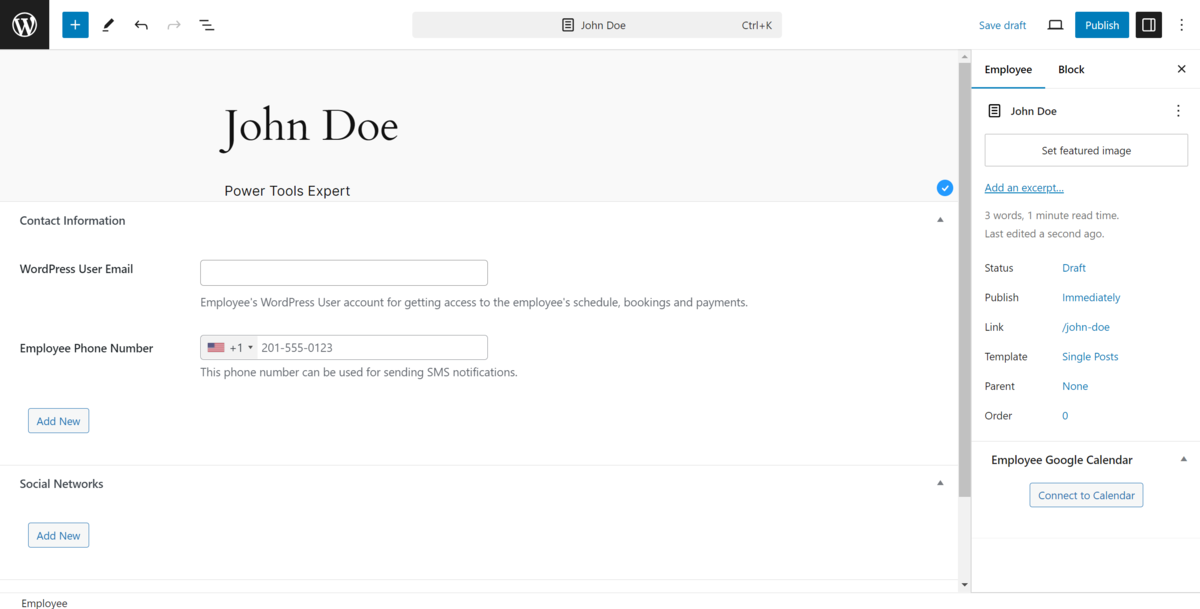
Здесь введите имя участника, биографию, фотографию, ссылки на социальные сети и контактные данные. Затем назначьте каждому члену команды конкретную категорию услуг/оборудования по аренде. Например, если Джон является вашим экспертом по электроинструментам, при назначении этой категории ему будут отправляться специальные уведомления при поступлении аренды.
Добавьте свои местоположения
Если у вас есть физическое местоположение (или, возможно, несколько), вы можете настроить их в разделе «Встречи» > «Местоположения» . Даже для онлайн-бизнеса вам потребуется одно «местоположение». Здесь нажмите «Добавить новую» , чтобы создать новую запись.
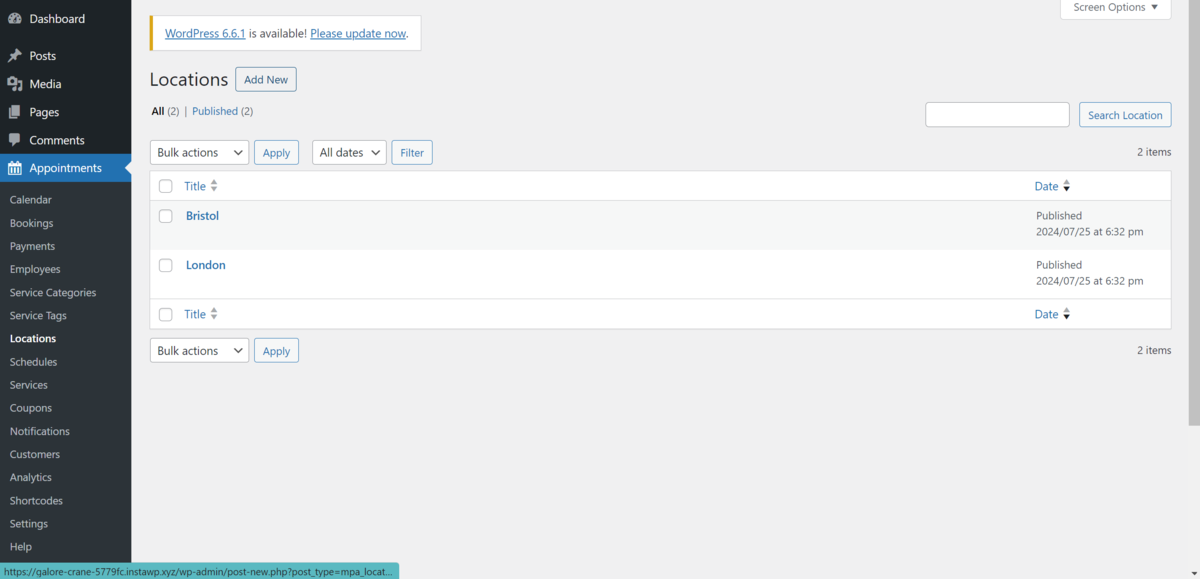
Это простой экран, на котором вас просят заполнить такие данные, как название вашего местоположения, адрес и любые конкретные примечания, которые вам необходимо задокументировать.
После сохранения изменений перейдите на страницу «Встречи» > «Расписание» , чтобы настроить расписания членов вашей команды и управлять ими. После нажатия кнопки «Добавить нового» вы можете определить рабочее время и доступность для каждого сотрудника.
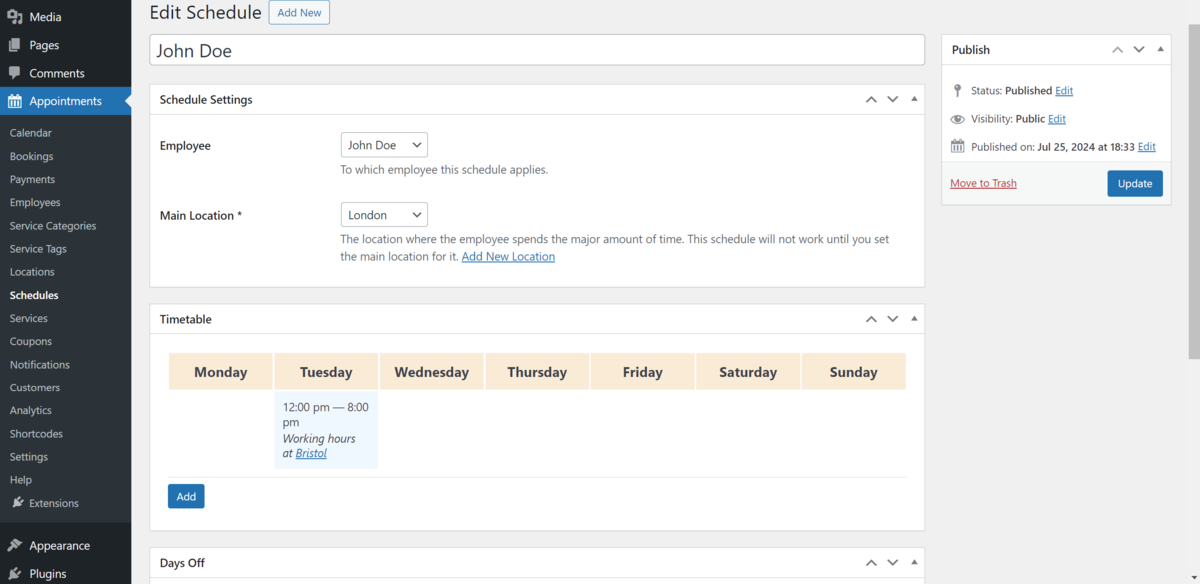
Вы укажете дни и время, когда каждый сотрудник доступен в метаокне «Расписание» . Более того, вы можете устанавливать разные расписания на неделю, настраивать праздничные дни и даже добавлять блоки перерывов.
3. Настройка категорий сайта по аренде оборудования
Прежде чем добавлять арендуемое оборудование, вам необходимо сначала создать соответствующие категории. Это помогает распределить оборудование по группам. В свою очередь, это облегчает покупателям просмотр и выбор оборудования. Это можно сделать на экране «Встречи» > «Категории услуг»:
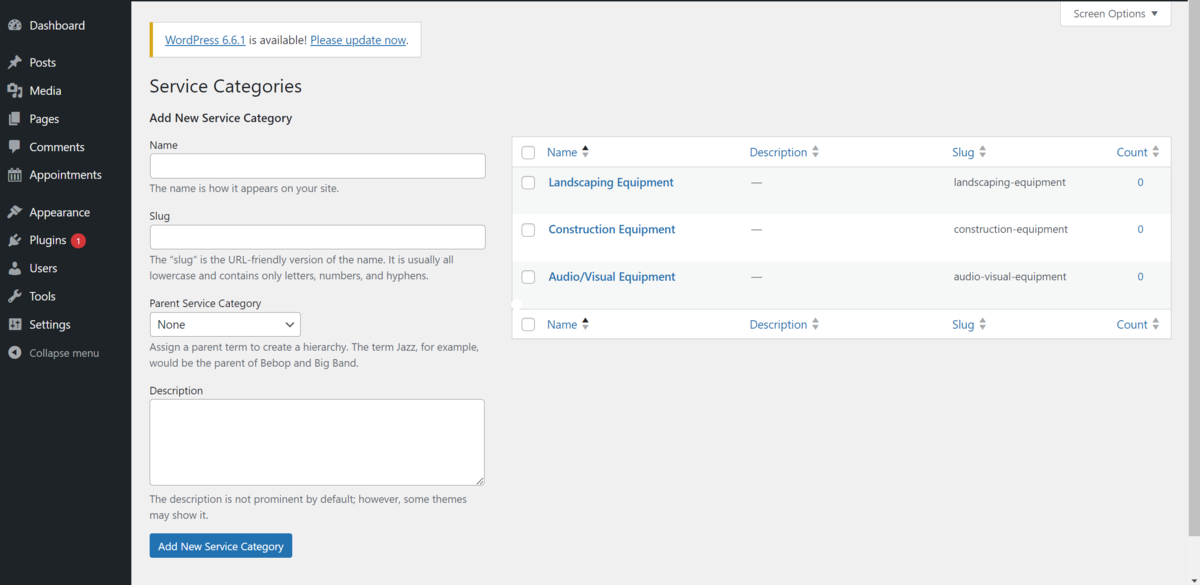
Чтобы создать категории, нажмите кнопку «Добавить новую» и введите название категории. Если хотите, также включите краткое объяснение, которое поможет уточнить доступное оборудование в этой категории. Например, вы можете настроить широкие категории, такие как «Строительное оборудование», «Товары для вечеринок» или «Аудио/видео оборудование». Обратите внимание, что не все темы отображают эту информацию.

Заполнив данные, сохраните изменения и переходите к настройке инвентаря оборудования.
4. Добавление оборудования в качестве услуг
Вы добавите каждую единицу оборудования в качестве услуги в определенные вами категории. Для этого перейдите в «Встречи» > «Услуги» в WordPress, затем нажмите « Добавить новый» . Сначала введите название оборудования и предоставьте описание. Это будет отображаться в интерфейсе вашего сайта и поможет клиентам понять, какое оборудование они хотят арендовать.
Здесь есть множество настроек и опций для дальнейшей настройки вашего оборудования. Например, поля «Цена» и «Продолжительность» позволяют вам установить цену аренды и индивидуальную продолжительность аренды, отличающуюся от значений по умолчанию, которые вы установили изначально. Вы можете установить почасовую аренду электроинструментов и еженедельную аренду оборудования, например газонокосилок.
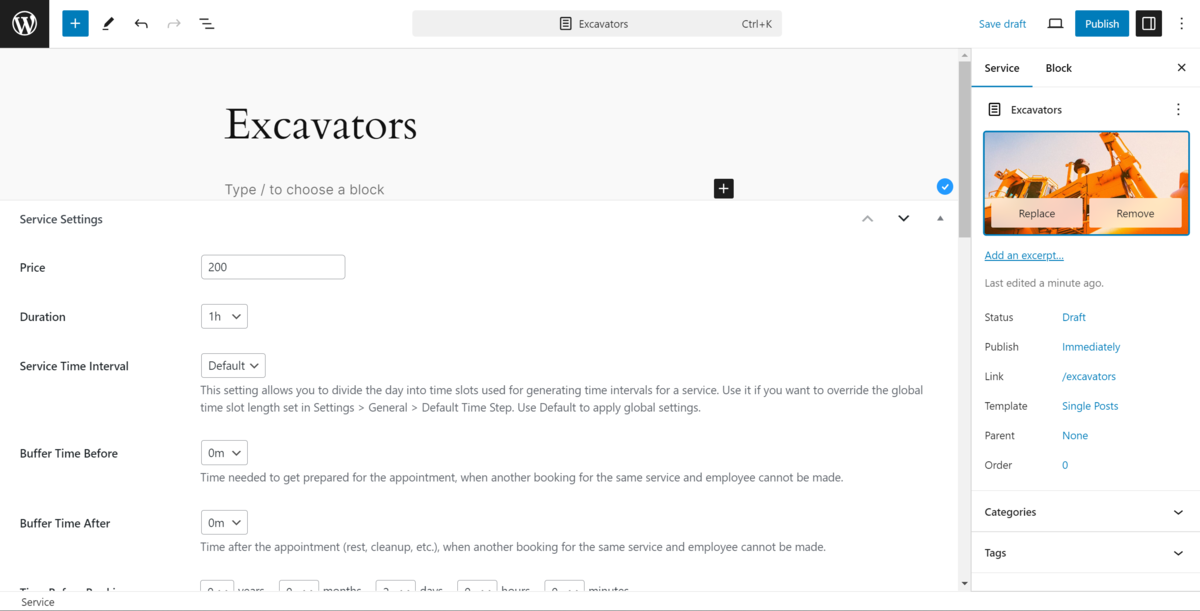
Затем взгляните на интервалы временных интервалов , чтобы настроить, как часто клиенты могут бронировать оборудование. Параметр «Буферное время» позволяет добавить дополнительное время для учета подготовки, очистки и возврата переполнения.
Далее вы можете настроить, насколько заранее клиенты могут бронировать, а также установить минимальное и максимальное количество товаров, которые они могут зарезервировать одновременно:
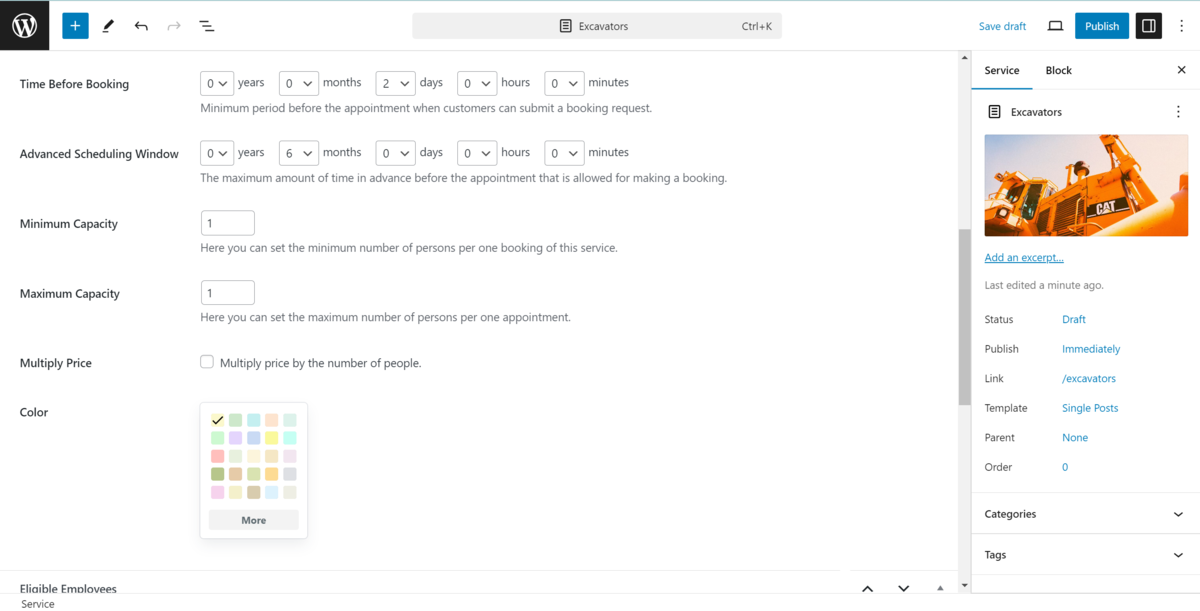
Чтобы настроить параметры инвентаря, включите «Групповое бронирование» и создайте собственное имя для вашего резервируемого товара.
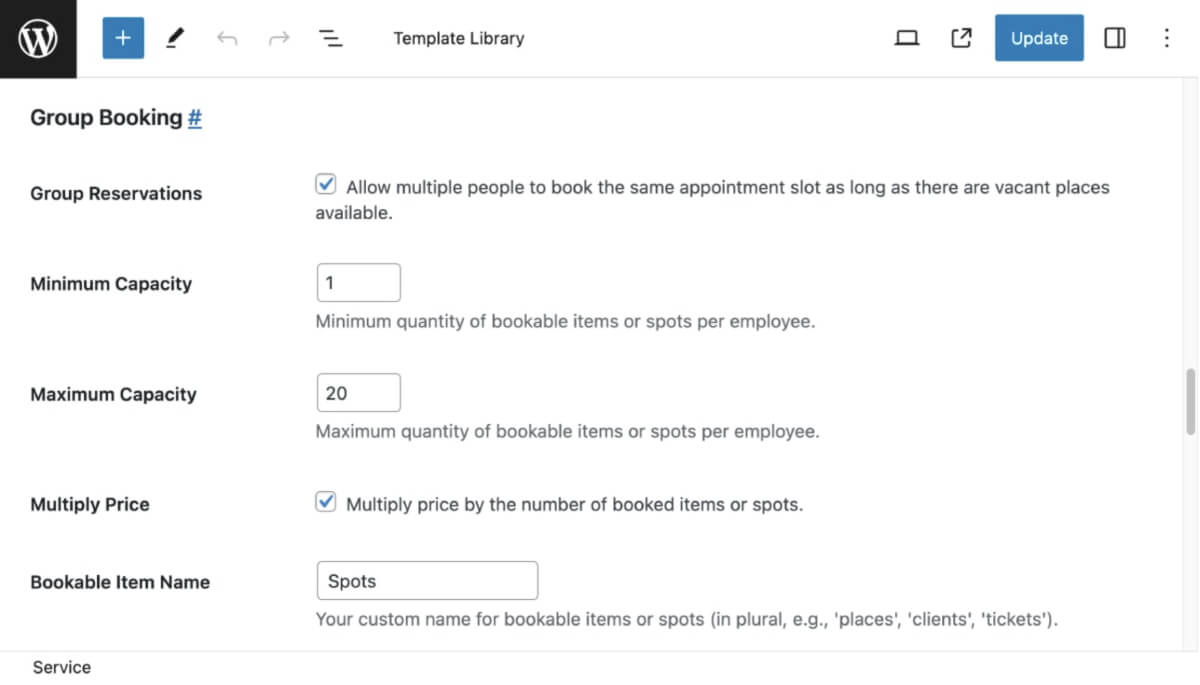
Например, если вы арендуете разные типы мебели и хотите отображать доступное количество в формах бронирования, вы можете просто ввести «Предметы». Тогда для лодок это будет выглядеть так:
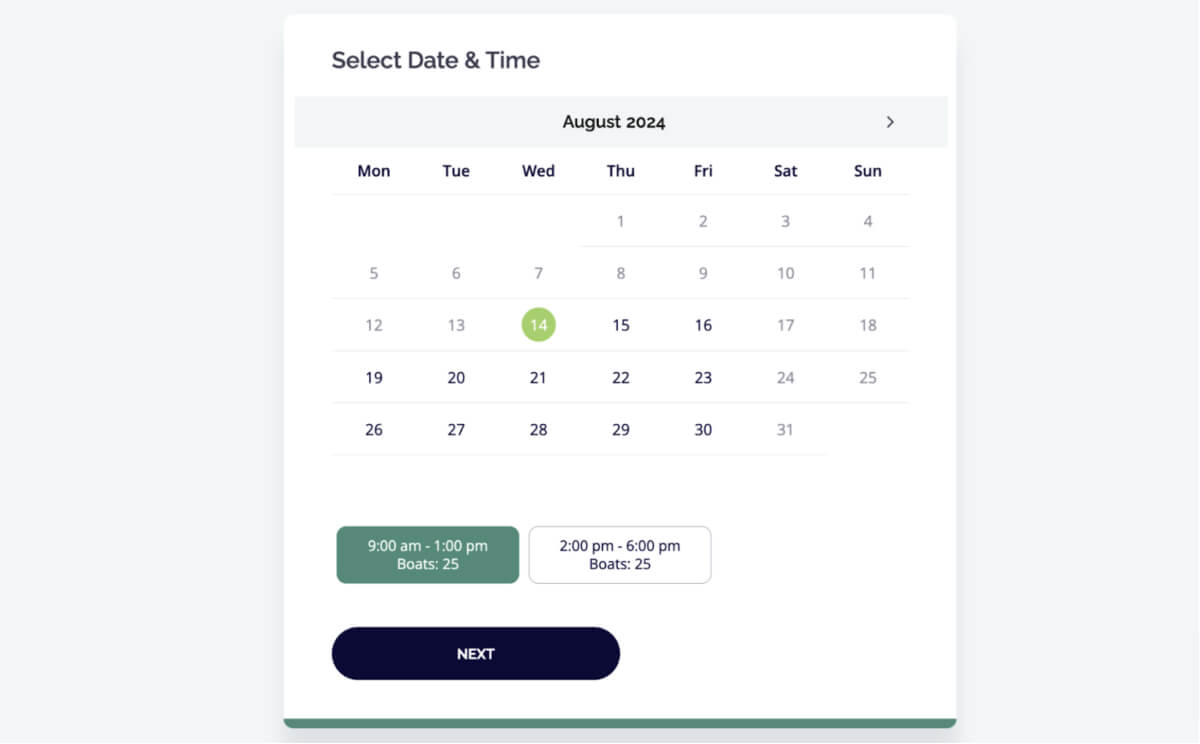
Последние несколько разделов посвящены назначению членов команды на оборудование, настройке уведомлений о напоминаниях об аренде и настройке необходимости внесения клиентом залога для гарантии бронирования.
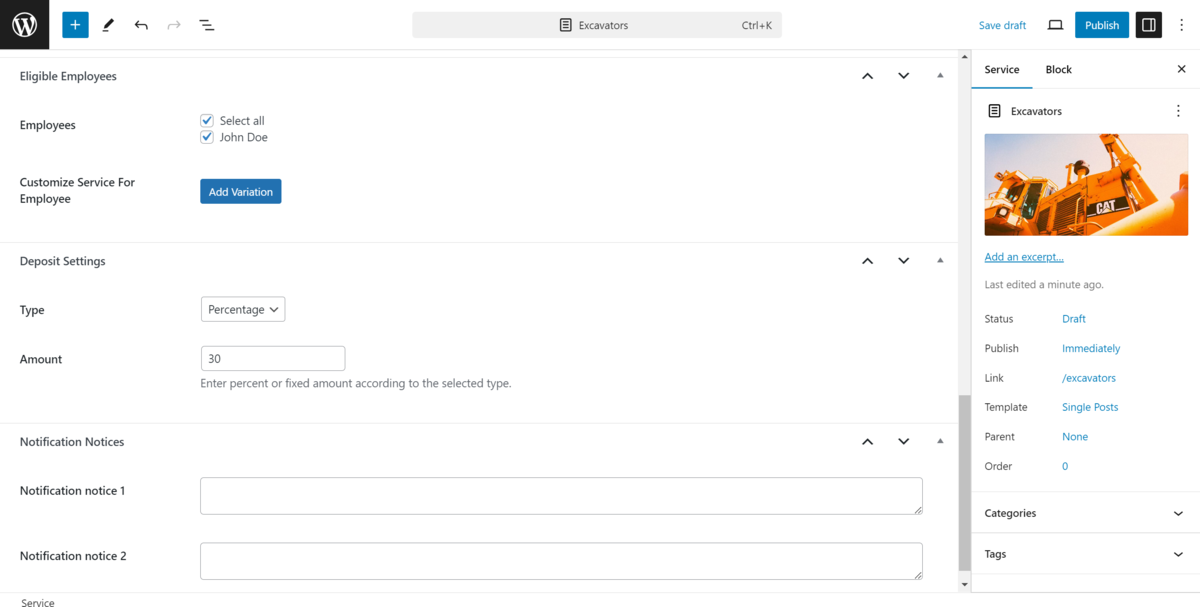
В следующем разделе мы рассмотрим добавление платежных шлюзов более подробно.
5. Настройте платежи
Чтобы обеспечить бесперебойную транзакцию при каждой аренде оборудования, вам необходимо настроить платежные шлюзы. Плагин MotoPress Appointment предлагает различные варианты оплаты, такие как PayPal, Stripe, Apple Pay, Google Pay и многие другие.
Чтобы включить их, перейдите в «Встречи» > «Настройки» > «Платежи» в WordPress:

У каждого доступного шлюза будет кнопка «Управление», которая поможет вам настроить параметры. Обратите внимание, что для завершения настройки вам понадобится ключ API, информация об учетной записи, а также другие учетные данные и проверка:
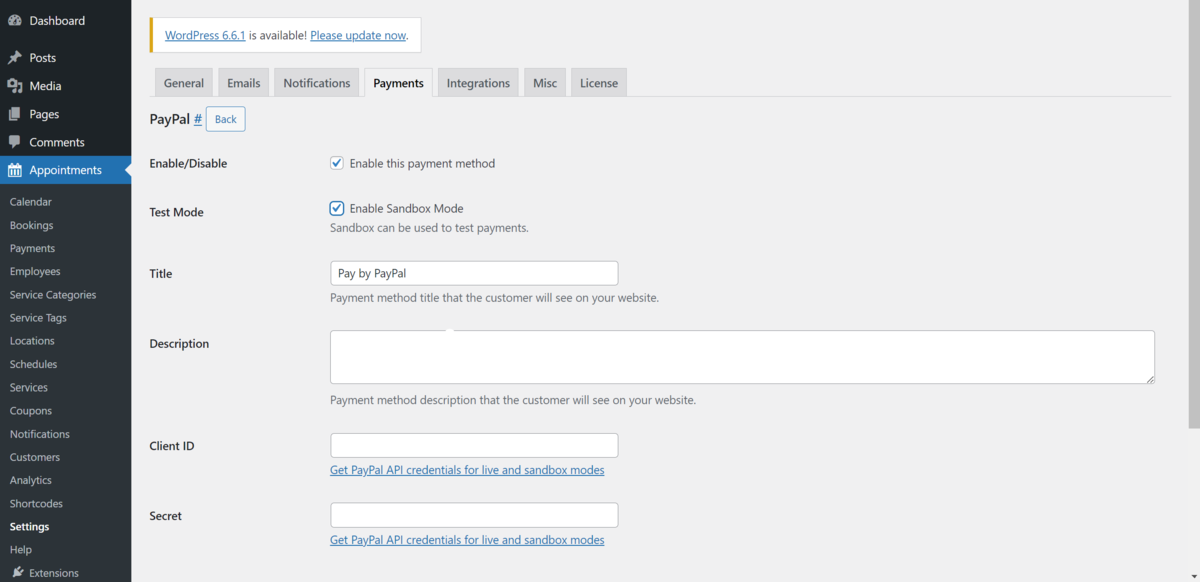
Плагин также предлагает «режим песочницы» для каждого платежного шлюза. Это позволяет вам тестировать платежи перед запуском в эксплуатацию. Мы рекомендуем вам сделать это, чтобы обнаружить любые ошибки. Вы не хотите, чтобы потенциальный платежеспособный клиент столкнулся с проблемами, поскольку это может оказать негативное влияние на продажи и вашу репутацию.
6. Интеграция форм сайта аренды оборудования на ваш сайт
Формы бронирования позволят вашим клиентам мгновенно арендовать оборудование. Для настройки вы будете использовать шорткоды. Сначала перейдите на экран «Встреча» > «Шорткод» , затем нажмите « Добавить новую» и выберите «Форма встречи» в раскрывающемся меню:
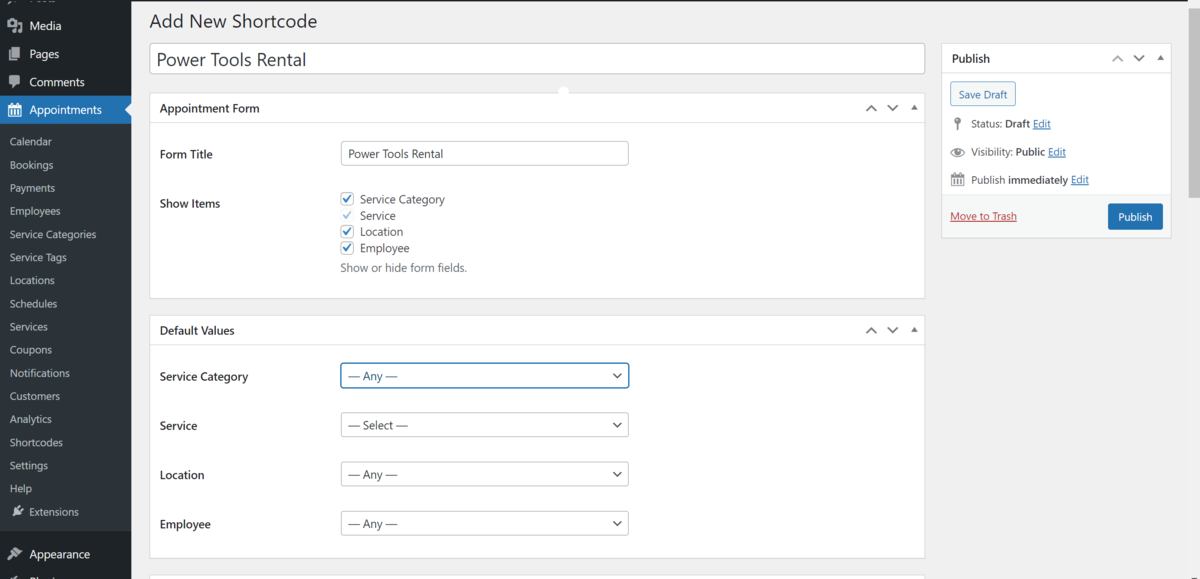
Теперь вы можете настроить форму бронирования аренды оборудования. Вот несколько советов по настройке форм:
- Название формы. Этот внутренний идентификатор позволяет присвоить форме специальную метку.
- Значения по умолчанию. Вы можете настроить, какие элементы вы хотите отображать в форме, например «Категория услуги», «Услуга», «Местоположение» и «Сотрудник».
- Стили. Эта панель поможет вам настроить внешний вид формы в соответствии с дизайном вашего сайта. Вы можете изменить ширину формы, цвета текста (основной и дополнительный), цвета фона и отступы кнопок, чтобы обеспечить единообразие дизайна.
- Настройки выбора времени. Здесь вы можете определить конкретное время начала и окончания для ваших услуг. Это гарантирует, что время бронирования соответствует часам работы.
После настройки формы вы можете сгенерировать шорткод с помощью кнопки «Опубликовать» и скопировать его. На этом этапе вам нужно добавить шорткод на определенную страницу WordPress.
В редакторе блоков добавьте блок шорткода и вставьте шорткод вашей формы. Для плагинов компоновщика страниц, вероятно, будет выделен специальный виджет с коротким кодом для доступа.
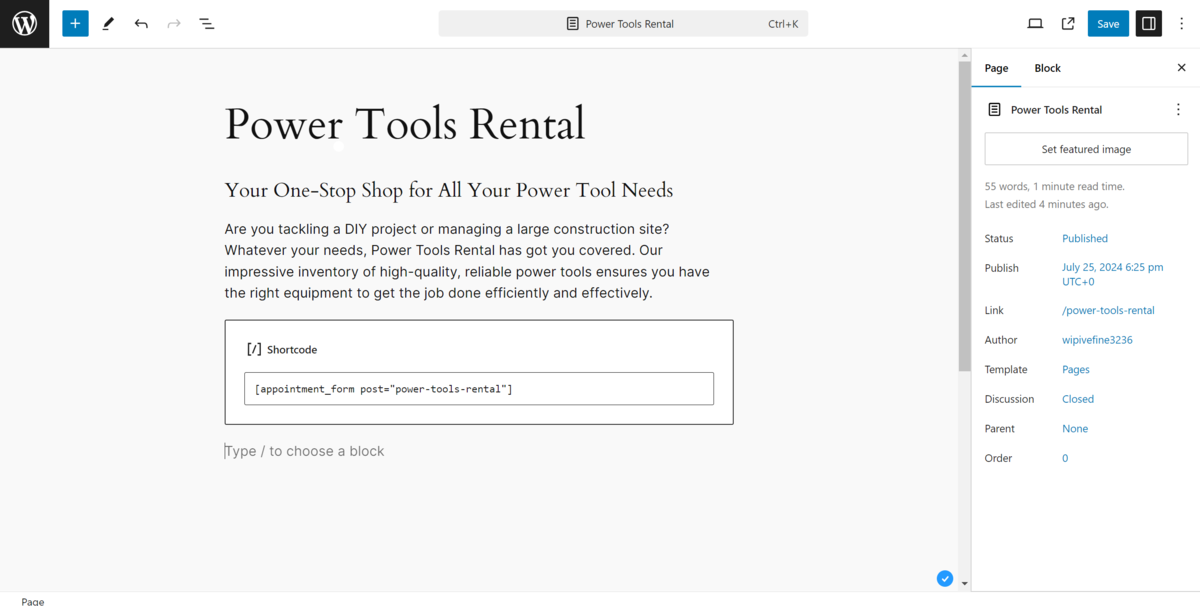
Сохранив изменения, вы сможете просмотреть форму в интерфейсе:
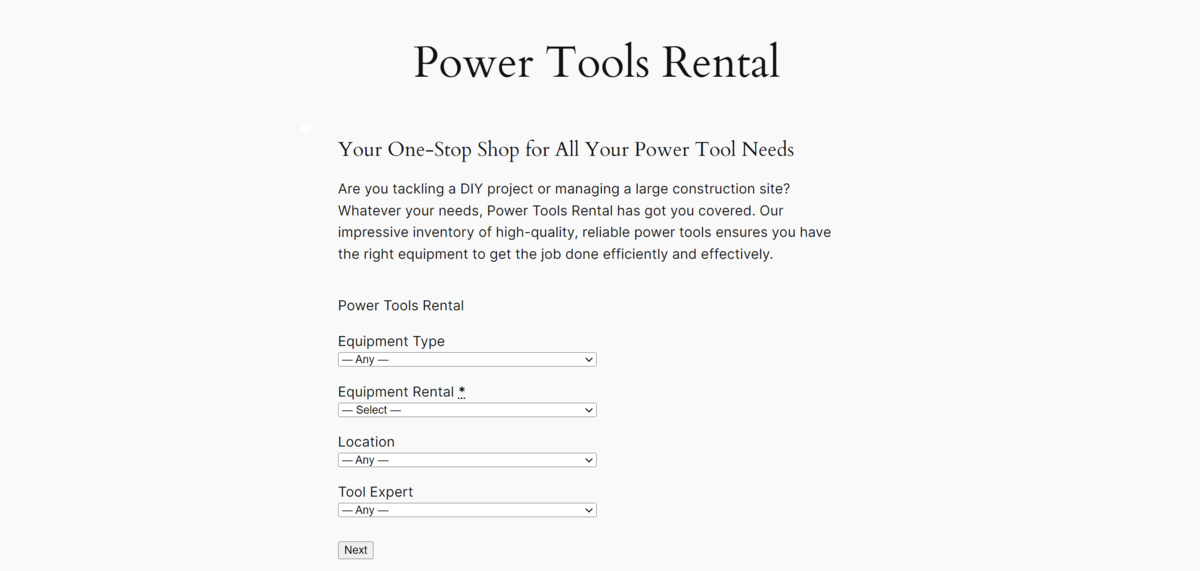
Вы также можете добавить форму или любой другой связанный контент с помощью выделенных блоков в редакторе блоков или виджетов в Elementor.
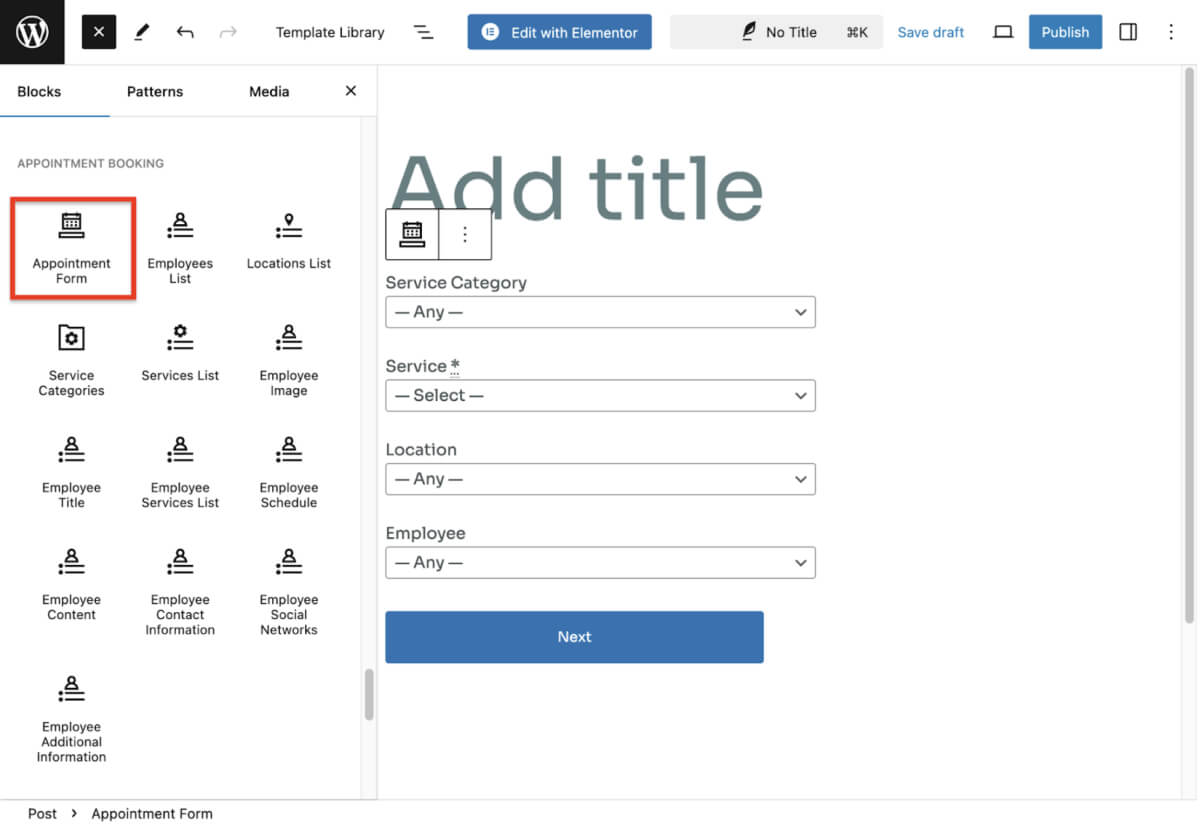
Имея полную форму бронирования и инвентарь для аренды, вы можете отправить его в эксплуатацию и приступить к работе по индивидуальному заказу. Постоянным шагом будет мониторинг вашей аренды.
7. Отслеживание бронирований и анализ информации
Анализ вашей деятельности по аренде может помочь вам улучшить бизнес-операции и общее качество обслуживания клиентов. Плагин MotoPress Appointment Booking позволяет просматривать специальные показатели, аналитику и информацию для всех видов действий.
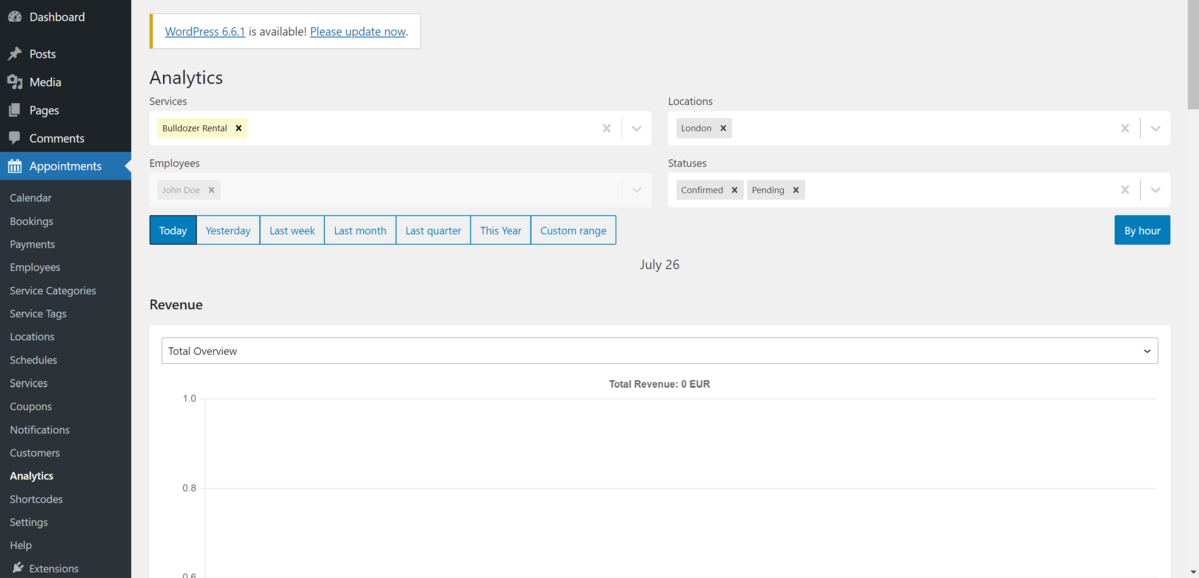
Вы можете найти их в разделе «Встреча» > «Аналитика» в WordPress. Панель мониторинга дает вам быстрый обзор статистики ваших бронирований по вашим местоположениям, оборудованию и членам команды. Вы также можете просмотреть статус всего арендованного оборудования, включая подтверждения, ожидания одобрения или отмены.
Диаграмма доходов позволяет увидеть, сколько вы зарабатываете на аренде, и разбить ее по ряду показателей. Для всей предлагаемой статистики и аналитики у вас есть фильтры по периодам времени, что помогает вам выделить конкретную неделю, месяц, квартал или даже год.
Улучшите свой сайт по аренде оборудования с помощью плагина для записи на прием от MotoPress!
С помощью сайта по аренде оборудования, который использует плагин бронирования встреч MotoPress, ваши клиенты могут просматривать ваш инвентарь, проверять наличие и бронировать в любое время и в любом месте, всего за несколько кликов. Это лучший выбор благодаря его надежным функциям, которые помогут вам управлять бронированием, обрабатывать платежи и оптимизировать аренду. Учитывая низкую цену, он обеспечивает отличное соотношение цены и качества за широкий спектр предлагаемых функций.
Будет ли плагин MotoPress’ Appointment Booking размещен на вашем сайте по аренде оборудования? Поделитесь своими мыслями и опытом в разделе комментариев ниже!
